Hai intenzione di eseguire due sistemi operativi sul tuo Mac? Scopri come dual boot per MacOS Sierra e High Sierra Beta in questo nuovo articolo!
MacOS 10.13 High Sierra Beta è qui e tutti sono entusiasti di usarlo anche prima della versione completa e definitiva che verrà rilasciata a breve.
Se sei una di quelle persone che vogliono sapere quali sono le tendenze o se sei uno sviluppatore e hai voluto contribuire alla fase di bug testing e fixing, beh probabilmente puoi dual boot il tuo Mac così puoi davvero scoprire le differenze.
Leggi questo articolo per capire come eseguire il dual boot Mac usando due MacOS, 10.12 Sierra e 10.13 High Sierra Beta.
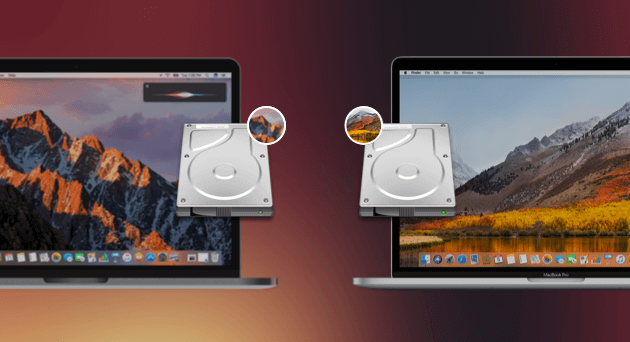
Suona bene? Immergiti proprio in ...
Testo: Parte 1. Perché dual boot?Parte 2. Come eseguire il dual boot Due versioni per Mac?Parte 3. Come utilizzare la macchina virtuale come alternativa?Parte 4. Conclusione.
Parte 1. Perché dual boot?
La prima domanda che potresti incontrare è: perché hai bisogno di riavviare il tuo Mac? Perché è una buona idea!
Ci sono alcuni grandi vantaggi del dual boot che abbiamo compilato. Con due sistemi operativi, puoi tenere le tue app amate ma obsolete mentre controlli le ultime novità sul nuovo sistema operativo.
Ci sono davvero alcuni utenti che amano i sistemi operativi doppi o addirittura multipli perché sentono il bisogno di mettersi alla prova scoprendo cose nuove in confronto.
Scopri quali tra loro sono adatti alla tua scelta:
Se si desidera testare la versione beta del sistema operativo più recente mentre si custodisce il sistema operativo corrente
Se sei uno sviluppatore che vorrebbe partecipare alla versione beta
Se vuoi aggiornare MacOS, hai già vecchie app che non funzioneranno su quella nuova, quindi le manterrai entrambe
Ora che le tue intenzioni sono chiare, tutto ciò che devi fare ora è avere il tuo dispositivo pronto per il dual boot!
Parte 2. Come eseguire il dual boot Due versioni per Mac?
Procederemo ora alla procedura passo passo su come eseguire il dual boot Mac con MacOS Sierra e MacOS High Sierra Beta.
Passo 1: Mac di backup
Passo 2: Pulisci sistema
Passo 3: crea le partizioni 2
Passo 4: Installa MacOS Sierra nella partizione 1
Passo 5: Ripristina il backup nella prima partizione
Installa MacOS High Sierra Beta in Partition 2
In soli passi 5, sei sulla buona strada per avere 2 diversi sistemi operativi su Mac. Segui questi passaggi su come utilizzare Mac in modalità dual-boot in modo sicuro e comodo.
1. Backup Mac.
Naturalmente per garantire che nulla si perda durante il dual boot, fai il backup di tutto su Mac. Questo perché puliremo tutto all'interno di esso per creare partizioni 2.
Hai due opzioni su come eseguire il backup del Mac, in primo luogo su iCloud e in secondo luogo, creando manualmente i backup su un'unità esterna.
Un altro modo più sicuro per eseguire il backup è utilizzando Time Machine di Apple, che è un servizio di backup più semplice e affidabile.
2. Pulisci il Mac.
Dopo esserti assicurato di aver eseguito correttamente il backup del tuo Mac, prima di pulirlo, pulirlo perché l'uso di due sistemi operativi su un dispositivo richiede molto spazio su disco.
Ci sono così tante cose che possono intasare e riempire la tua memoria e la maggior parte di questi sono file inutili o indesiderati come cianfrusaglie di sistema, cache, file temporanei e molti altri.
Per evitare gravi problemi nella pulizia del tuo Mac, usa iMyMac PowerMyMac. Questo software è uno strumento utile per assicurarti che il tuo dispositivo funzioni al meglio e ti aiuta a eliminare i file spazzatura in pochi clic. Per imparare meglio come funziona PowerMyMac, scarica il tuo oggi, ha una prova gratuita!
Seguire questi passaggi su come eseguire il programma.
- Scarica e installa PowerMyMac
- Fare clic su Master Scan nel menu a sinistra
- Lascia che scandisca per un po '
- Scegli tra i risultati scansionati tutti i file non necessari da rimuovere
- Fare clic sul pulsante Pulisci

Le persone leggono anche:Come ripristinare Mac PRAM e SMCCome velocizzare Internet su Mac
3. Crea partizioni.
Ora che hai un Mac pulito, devi creare partizioni. Creeremo due partizioni separate sul disco rigido principale, una per MacOS Sierra e l'altra per MacOS High Sierra Beta.
È possibile creare la partizione seguendo questi passaggi:
Vai a Utility Disco
Fai clic su Partizione
Fornire i dettagli come nome e dimensione. Ricorda che MacOS High Sierra Beta richiede circa 8GB di spazio. Avere almeno 20GB per avere la migliore partizione funzionante.
Fai clic su Applica
4. Installa MacOS Sierra su Partition 1.
Una volta create le partizioni 2, è necessario installare MacOS Sierra sulla partizione 1, Ecco come:
Premi Command + R all'avvio per accedere alla modalità di ripristino
Installa MacOS Sierra nella partizione principale o prima
5. Ripristina il backup nella prima partizione.
Dopo aver installato con successo MacOS Sierra sulla prima partizione, ripristinare il backup da Time Machine ed estrarre tutto nella prima partizione.
6. Installa MacOS High Sierra Beta in Partition 2
Al termine della prima partizione, è necessario procedere all'installazione del secondo sistema operativo, MacOS High Sierra su Partition 2.
Tuttavia, devi ricordare che questo è ancora in versione Beta e richiede un account sviluppatore Apple per il download e l'utilizzo. Una volta scaricato il programma di installazione, seguire la stessa procedura su come installare il primo sistema operativo.
Ecco fatto, hai finalmente completato la guida su come avviare il doppio sistema operativo Mac.
Parte 3. Come utilizzare la macchina virtuale come alternativa?
Quando pensi che farlo manualmente sia difficile, prova ad utilizzare un'app per macchine virtuali che ingannhi il computer in sistemi operativi in esecuzione e dual boot.
È possibile creare facilmente una seconda partizione e passare da un sistema operativo all'altro in qualsiasi momento tramite una macchina virtuale.
Tuttavia, questa app richiede almeno 6GB di spazio per l'esecuzione in modo che possa davvero influire sulla memoria del dispositivo. Se riesci a gestirlo con attenzione, allora perché no?
Parte 4. Conclusione.
È facile doppio avvio Mac con lo stesso sistema operativo, tuttavia, se si prevede di utilizzare un altro sistema operativo come Windows, potrebbe essere necessario verificare i requisiti di sistema e le compatibilità prima del doppio avvio.
Ora che hai il MacOS 10.13 High Sierra Beta, puoi fare il ciclo su quali sono le funzionalità più recenti e più calde prima di chiunque altro. Rimani spigoloso e techie!



